
Taariikhdu waa muuqaal u adeegaya sida substrate-ka si ay u abaabusho ama u leexiso meel kale oo ah shey madax banaan. Casharkan, waxaan baran doonaa sida loo abuuro asal qurux badan oo ku saabsan Photoshop.
Abuuritaanka asal ahaan Photoshop
Maanta waxaan eegi doonaa laba ikhtiyaar oo ah abuurista asalka. Xaaladda ugu horreysa, waxay noqon doontaa xariijin leh buufin jilicsan, oo khayaali ku jira mowduuca bilaashka ah ee saameynta dhinaca.Xulashada 1: Strips
- Abuur dukumenti cusub oo loo baahan yahay. Si tan loo sameeyo, u tag "faylka - Abuur" menu.

Soo bandhig cabbirrada oo guji ok.

- Abuur lakab cusub oo palette ah.
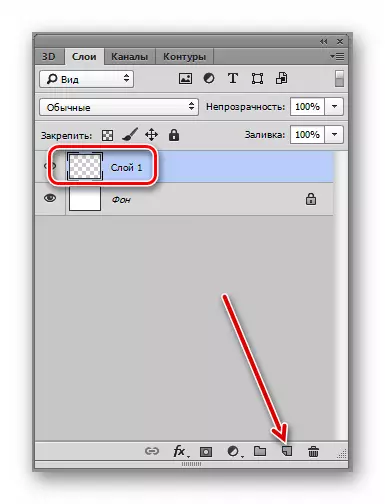
- Qaado qalabka "ku shub".
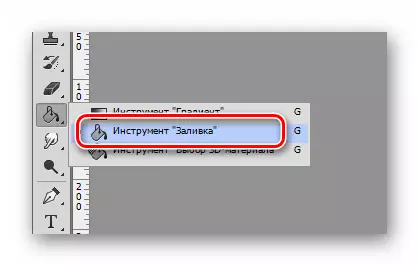
Guji ku shub shiraaca, ku shub midabka aasaasiga ah. Shaashadda ma aha muhiim. Xaaladdayada, waa cadaan.
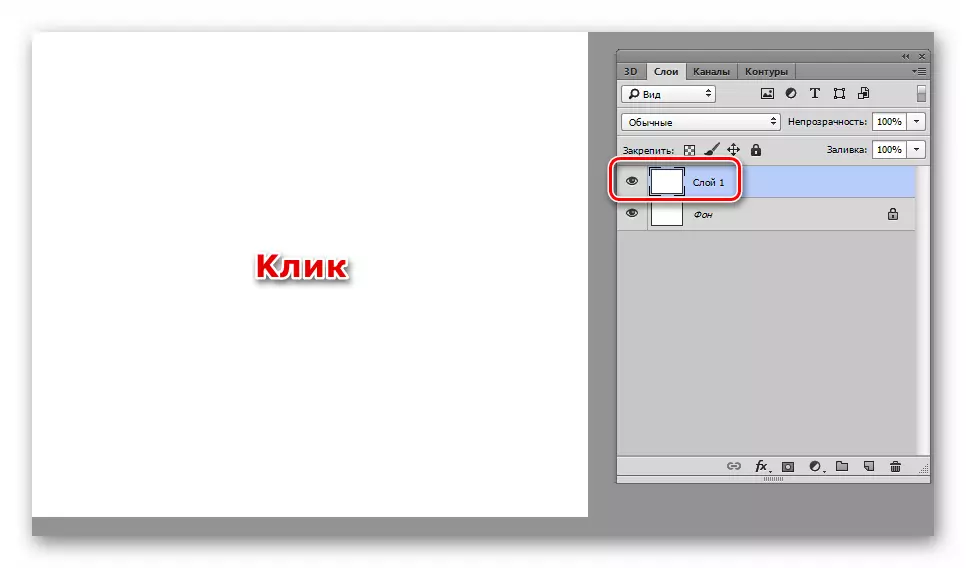
- Marka xigta u samee midabada. Baahida ugu weyn ee lagu doorto cawlan, asalkana sidoo kale waa cawlan, laakiin xoogaa mugdi ah.

- Waxaan u tagnaa menu-ga "filterka - dib-u-dhigga - fiber".
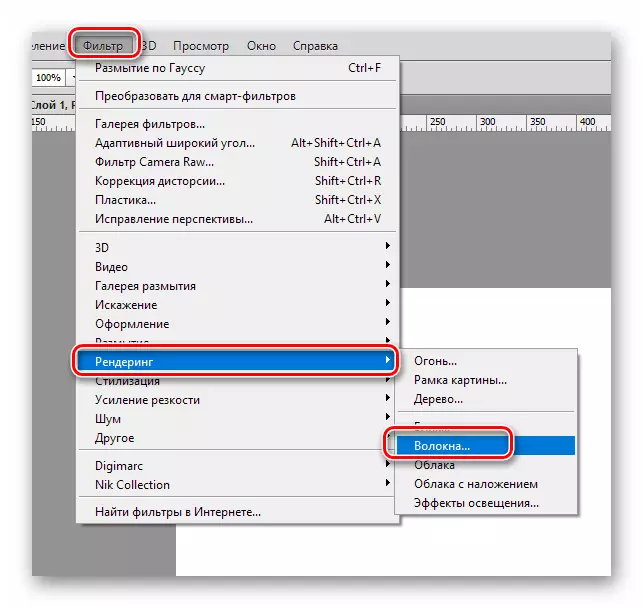
U habee shaandhada si ay ugu jiraan dhibco waaweyn oo mugdi ah sawirka. Halbeegyadu waxay beddelaan kuwa wax yaqaan. Dib u eegista wanaagsan, waad yareyn kartaa cabirka.
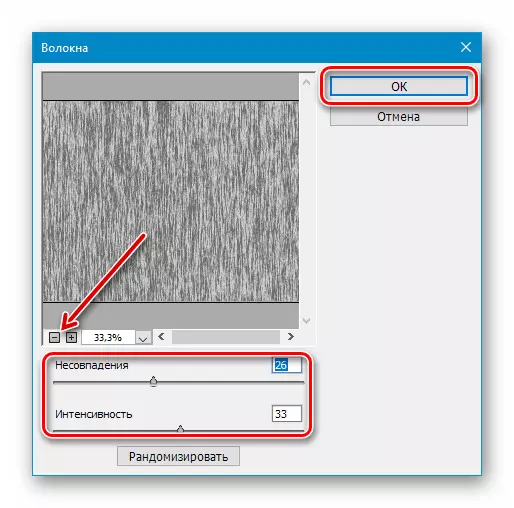
Natiijo:
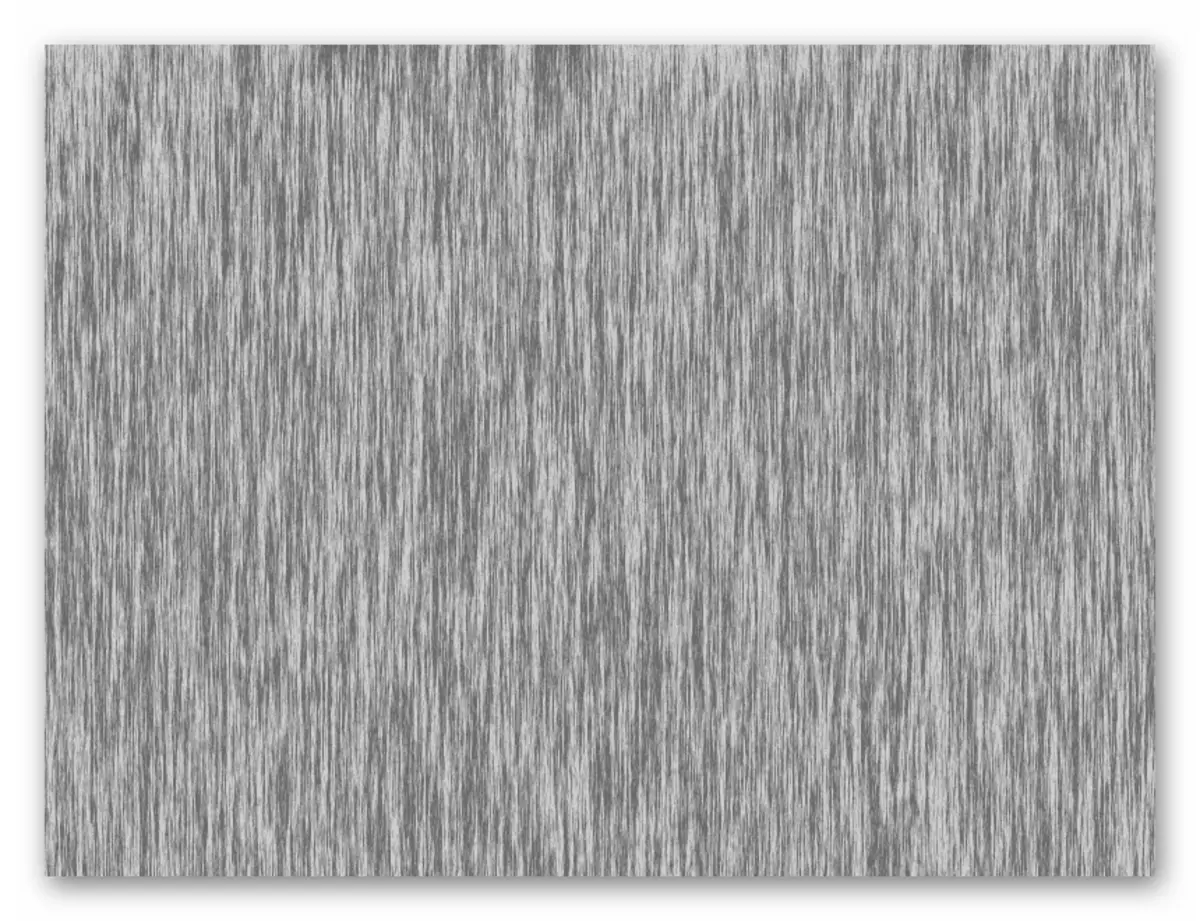
- Joogitaanka lakabka oo leh "fiilo", waxaan qaadnaa "aaladda afarta gees ah".
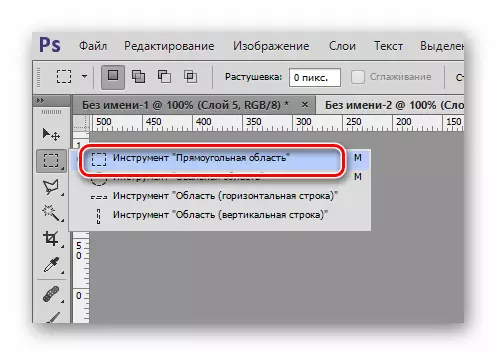
- Waxaan u iftiimineynaa aagga isku-dhafka ah ee ugu badan oo dhan ballaca shiraaca.
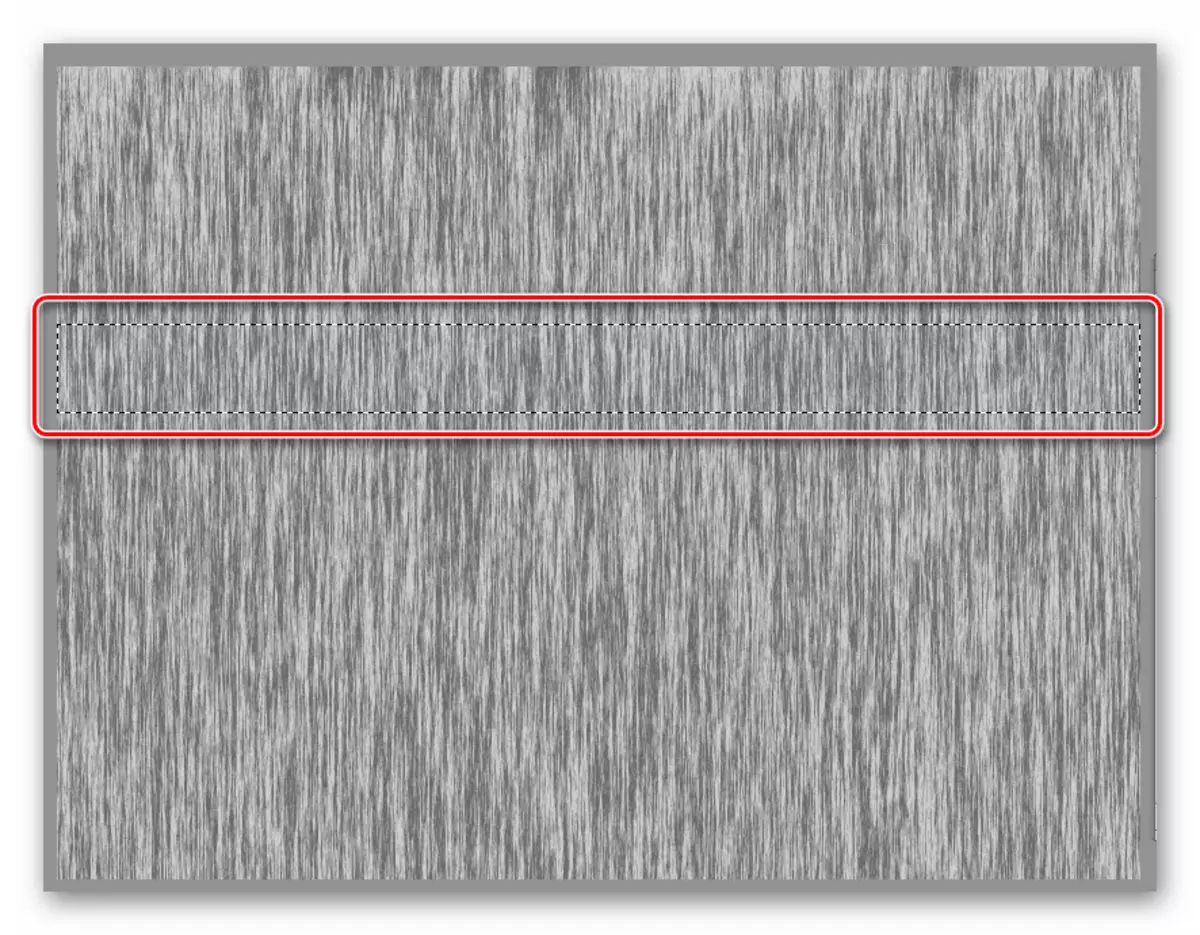
- Riix isku-darka CTRL + J Copy Count adiga oo nuqulaya xulashada lakab cusub.
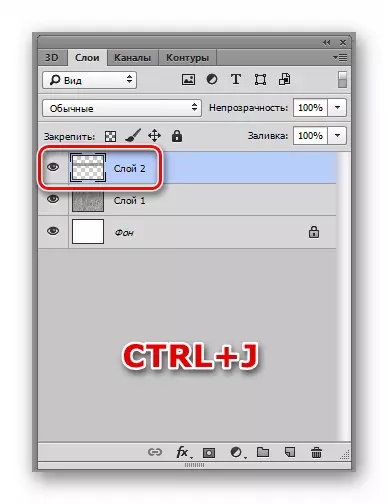
- Qaado qalabka "dhaqaaqa".

Waxaan ka saari jirnaa muuqaalka lakabka oo leh "fiber" oo u jiid aagga koodhka la soo koobiyey dusha sare ee shiraaca.

- Waxaan ugu yeernaa shaqadii "isbadal ee bilaashka ah" ee isku darka furayaasha Ctrl + T furayaasha oo fidida xariga hoose ilaa dhamaadka.
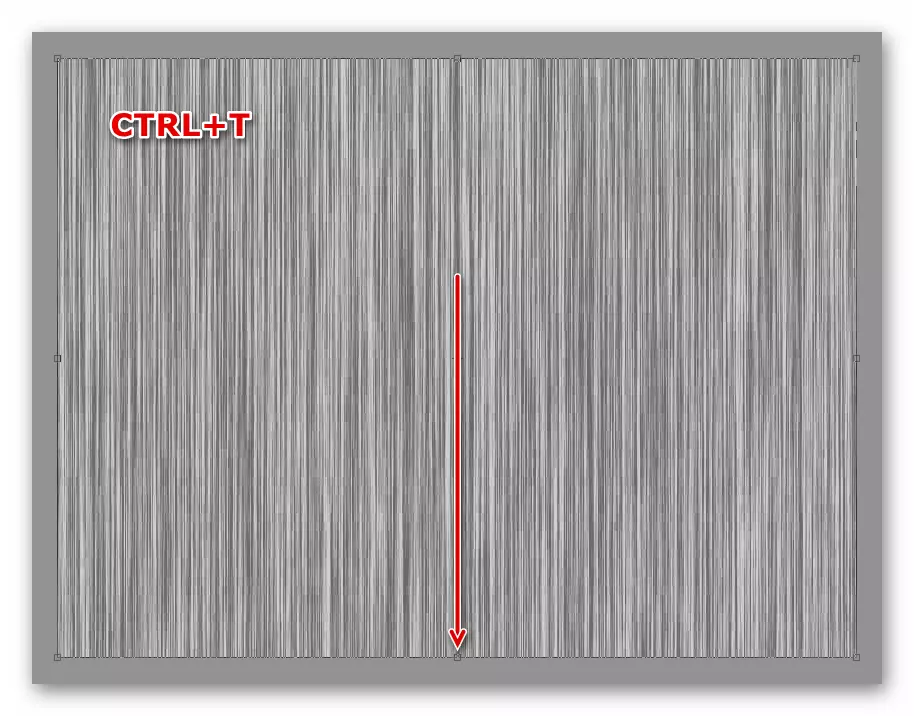
Xulashada 2: Bogah
- Abuur dukumenti cusub adoo riixaya isku darka Ctrl + n. . Ka soo qaado cabirka sawirka baahiyahaaga. Ogolaanshaha waa la dejinayaa 72 pixels halkii inji . Oggolaanshaha noocan ahi wuxuu ku habboon yahay daabacaadda internetka.

- Waxaan ku shubnaa dukumenti cusub oo leh jaranjarada radial. Furaha Riix G. oo dooro "Geeddial Radial".

Midabada ayaa doorta inay dhadhamiyaan. Waxa ugu weyn waa inuu ahaadaa mid yar oo fudud.
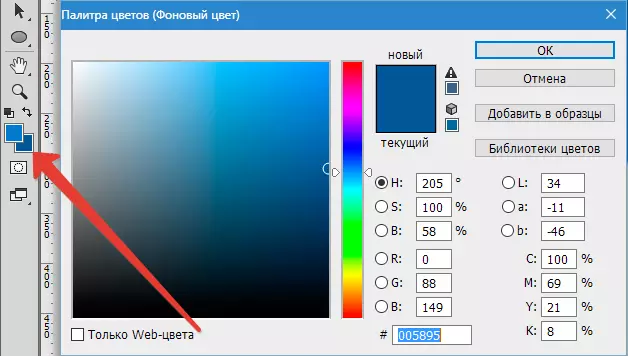
- Ka dib ku bixi khadka ugu habboon ee sawirka dusha sare ilaa hoose. Tani waa waxa dhici doona:
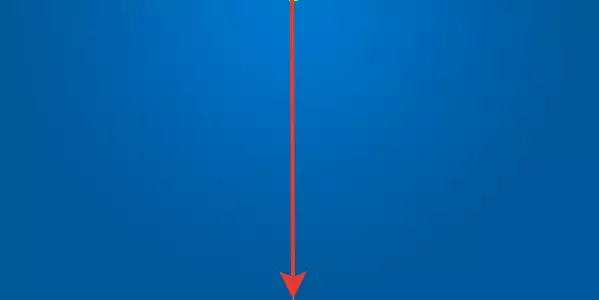
- Marka xigta, samee lakab cusub, dooro aaladda "Baalal" (Fure P. ) oo ku bixi qiyaastii qalooca noocan oo kale ah:
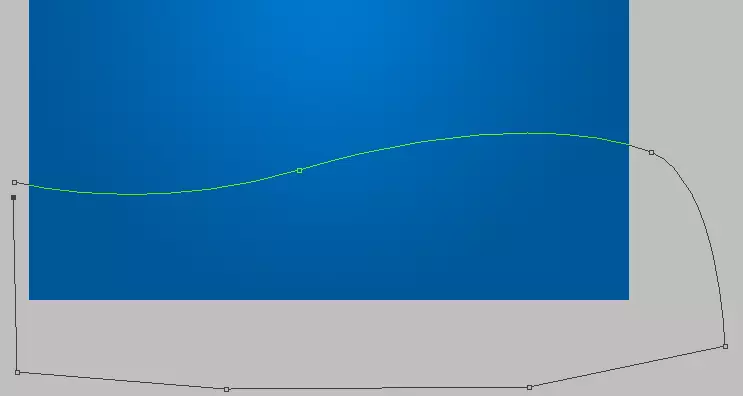
Qalooca waa in la xiraa si loo helo dulucda. Kadib samee meel la xushay oo ku shub cad (oo ku saabsan lakabka cusub ee aan abuurnay). Si tan loo sameeyo, dhagsii gudaha wareegga leh badhanka jiirka saxda ah oo xulo sheyga "Foomka aag la xushay".

Waxaan dhignay ruqsad u dhow "jilicsan", waxaan soo bandhigayaa 0 (eber) radius oo guji ok.
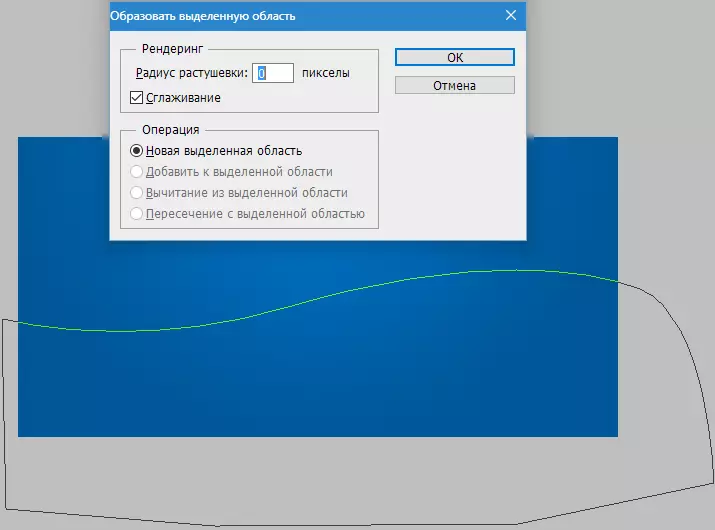
- Waxaan qaadnaa aaladda "buuxinta" oo ku shub xulashada cad.
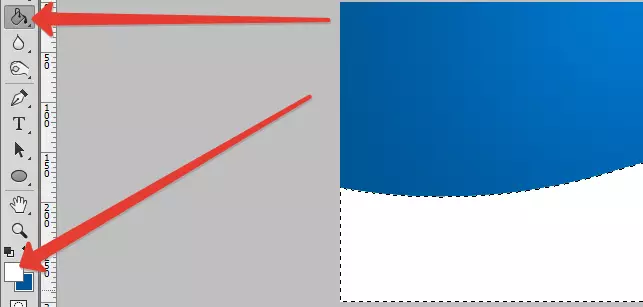
Ka saar xulashada isku darka muhiimka ah Ctrl + D..
- Hadda labanlaab-dhagsii lakabka oo leh kaliya tiro daadad ah oo aad u furato qaabab. Ee xuduudaha soo-rogidda, dooro "Nalka jilicsan" ama Isku dhufashada " , ku soo rogo heer deg deg ah.
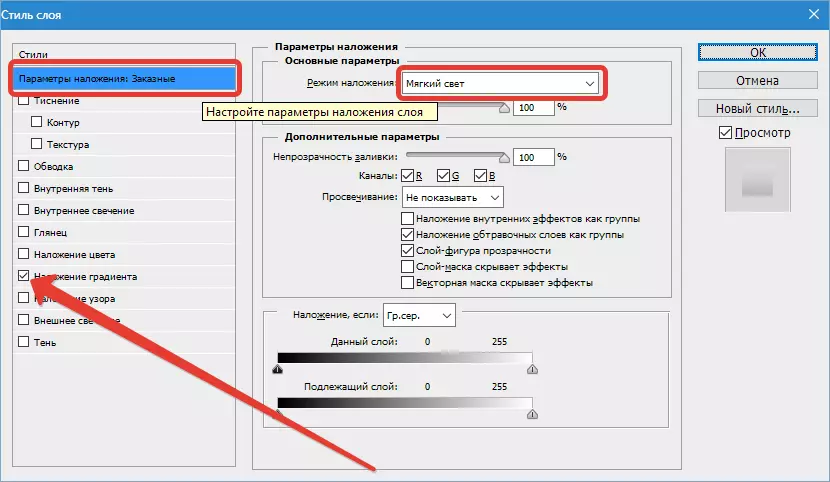
Si loo jajabiyo, dooro qaab "Nalka jilicsan".

Natiijadu waa qiyaastii sidan oo kale:

- Marka xigta, habeeyaan burushka wareega wareega caadiga ah. Ku xulo qalabkan gudiga oo dhagsii F5. Si loo galo dejimaha.

Gaadhiga oo dhan, sida shaashadda oo dhan, oo tag tab "Qaab dhaqdhaqaaqa" . Muuji cabirka cabirka 100% iyo maareyn "Pr Riix".
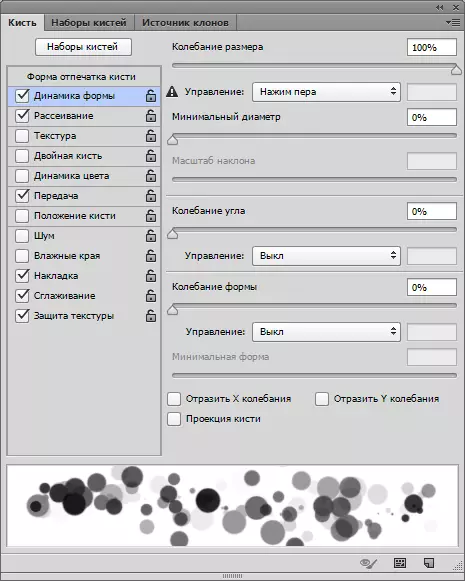
Kadib tabka "Kala-soocidda" Waxaan xulanaa halbeegyada si aan uga shaqeynaa sidii shaashadda oo kale.

On tab "Wadaag" Sidoo kale naftaada ku ciyaar sliders si aad u gaarto saamaynta lagama maarmaanka ah.

- Abuur lakab cusub oo deji qaabka dulsaarka "Nalka jilicsan".
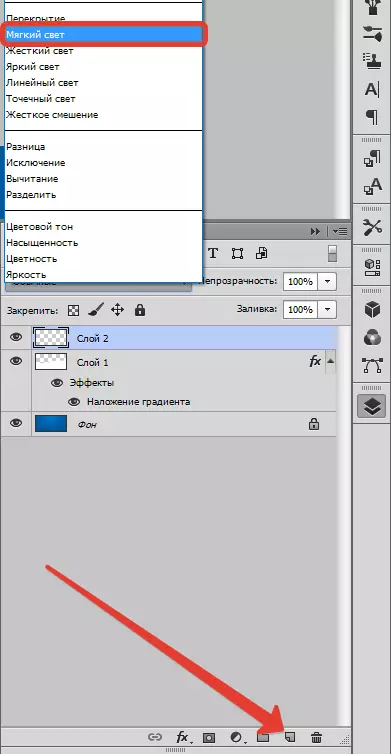
Lakabkan cusub, waxaan dib u dhigeynaa burushkeena.

- Si loo gaaro saameyn aad u xiiso badan, lakabkan waxaa lagu ciqaabi karaa iyadoo la adeegsanayo shaandhada "Gaussian Blur" , iyo lakabka cusubi ku celi marinka burushka. Dhexroor ayaa la beddeli karaa.

Waxaa lagu dabaqaadaa casharkan waxay kaa caawin doontaa inaad abuurto asal aad u fiican shaqadaada Photoshop.
- Abuur dukumenti cusub adoo riixaya isku darka Ctrl + n. . Ka soo qaado cabirka sawirka baahiyahaaga. Ogolaanshaha waa la dejinayaa 72 pixels halkii inji . Oggolaanshaha noocan ahi wuxuu ku habboon yahay daabacaadda internetka.
